戴爾XPS 15 9575筆記本怎么安裝win10系統 安裝win10系統步驟介紹
XPS15-9575是戴爾XPS系列細分市場的又一力作,它不但保留了XPS的經典三明治設計,整機的金屬質感出色、機身輕薄,保留微邊框屏幕的同時又增加了360度翻轉屏設計,使得這臺筆記本能在更多場合以不同形態出現勝任更多工作。那么這款筆記本如何一鍵u盤安裝win10系統呢?下面跟小編一起來看看吧。

安裝方法:
安裝前準備工作:
1、下載大白菜超級u盤啟動制作工具2、將u盤制作成u盤啟動盤
3、下載原版win10系統鏡像并存入u盤啟動盤;
XPS15-9575怎么安裝win10系統:
1、將u盤啟動盤插入usb接口,重啟電腦進入大白菜菜單界面,然后按方向鍵選擇【02】大白菜 WIN8 PE標準版(新機器),回車鍵進入,如圖所示:

2、進入大白菜pe界面后,在彈出的大白菜PE裝機工具中選擇ghost win10系統安裝包,接著選擇系統盤,點擊確定,如圖所示:

3、之后,我們只需等待系統釋放完成,如圖所示:.
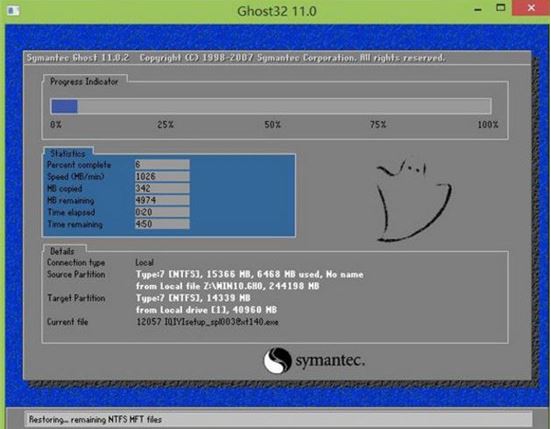
4、等系統釋放完成后,重啟電腦,等待系統設置完成我們就可以使用win10系統了,如圖所示:
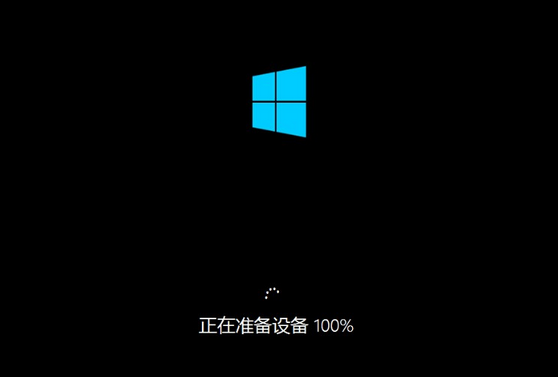
戴爾相關攻略推薦:
戴爾推出四款搭載最新Ryzen APU的Inspiron 17 5000系列筆記本
戴爾g3 15筆記本使用大白菜u盤怎么安裝win7系統?安裝win7系統教程分享
戴爾Vostro成就13 5370筆記本如何安裝win10系統 安裝win10系統操作步驟分享
以上就是XPS15-9575筆記本如何一鍵u盤安裝win10系統操作方法,如果XPS15-9575的用戶想要安裝win10系統,可以根據上述操作步驟進行安裝。
相關文章:
1. CentOS7.0怎么設置屏幕分辨率?2. Win11如何打開Edge效率模式?Win11開啟Edge效率模式的方法3. 如何在電腦PC上啟動Windows11和Linux雙系統4. Win7怎么升級Win11?Win7免費升級Win11教程5. Win10系統黑屏提示堆棧溢出怎么解決?Win10黑屏提示堆棧溢出解決方法6. ccs.exe是什么進程?ccs.exe是不是病毒?7. Win10怎么設置系統審核事件?8. deepin20時間顯示不準確怎么調整? deepin時間校正方法9. UOS文檔查看器怎么添加書簽? UOS添加書簽的三種方法10. 統信uos系統怎么進行打印測試頁和刪除打印機?

 網公網安備
網公網安備